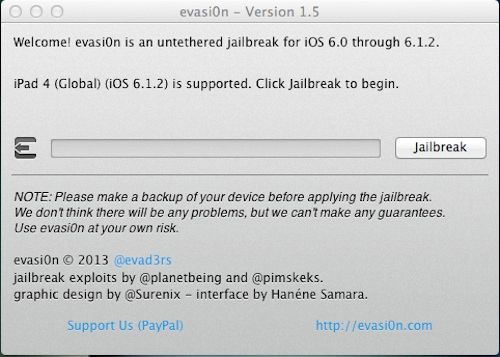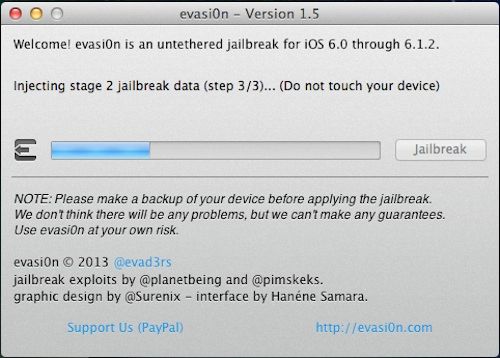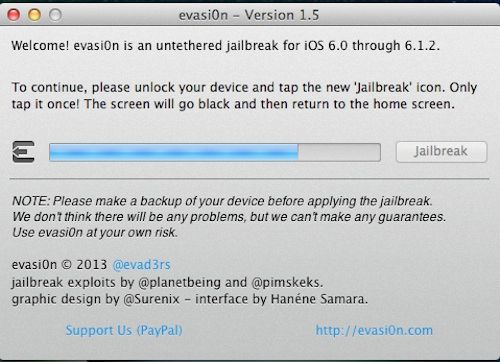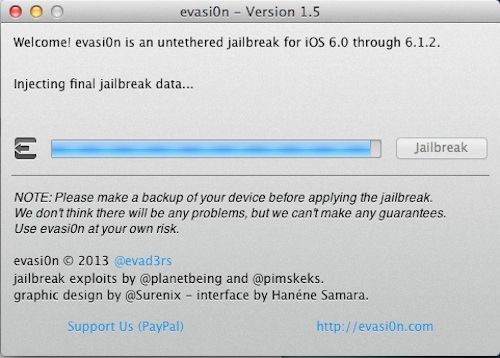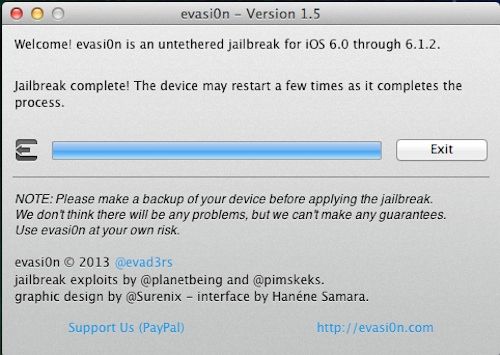HTC_VUTHANH
Moderator

Evasi0n v1.5.3 Jailbreak iOS 6.X (Update)
Phiên bản Tool Jailbreak Evasi0n v1.5 Update dành cho các thiết bị chạy iOS 6.X.
Hỗ trợ các FW: iOS 6.0 , 6.0.1, 6.0.2, 6.1, 6.1.1, 6.1.2
Hỗ trợ các thiết bị: iPad2, iPad3, iPad4 , iPad Mini, iPhone 5, iPhone 4S, iPhone 4, iPhone 3Gs & All iPod Touch chạy iOS 6.x

* Tool Jaibreak chạy trên: Windows, Mac OS X và Linux.
Có thể tải Tool phù hợp trên Site: http://evasi0n.com
Hoặc tải Tool theo link tải cuối bài.
* Lưu ý trước khi tiến hành:
- Trước khi tiến hành chạy Jaibreak tốt nhất nên Backup thiết bị của bạn trên iTunes.
- Tháo gỡ cài đặt bảo mật màn hình (Lockscreen)
- Trong quá trình chạy Jailbreak hầu hết không cần động chạm tới thiết bị.
- Kiểm tra chắc chắn trên thiết bị có đúng đang chạy iOS 6.X hay không.
Sau khi kiểm tra các lưu ý trên, hãy kết nối thiết bị với máy tính và tắt (thoát hẳn) iTunes và chuẩn bị cho Evasi0n v1.5 hoạt động.
* TIẾN HÀNH JAILBREAK:
1/ Kết nối thiết bị với PC (tắt iTunes) và kích hoạt Evasi0n chạy, nhấn nút "Jailbreak" và chờ đợi ít phút.
Quá trình trải qua như các hình đại diện sau:

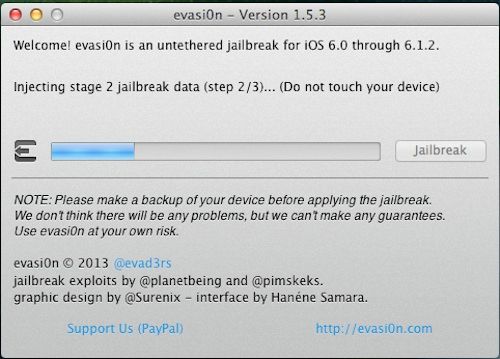
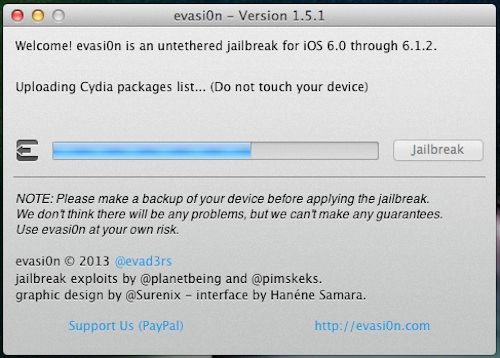
2/ Bước 2 bắt đầu khi xuất hiện thông báo như hình ảnh sau:
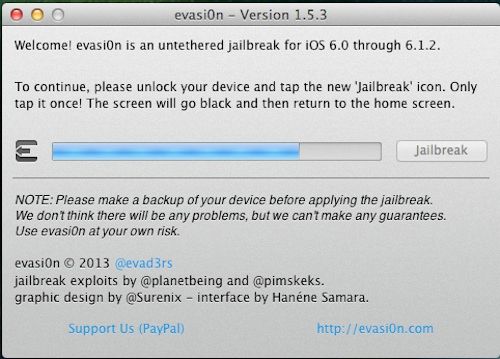
Lúc này chúng ta mới mở núm khoá màn hình và tìm tới biểu tượng Evasi0n trên thiết bị
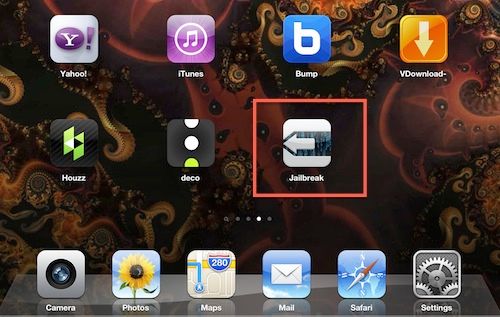
Nhấn vào biểu tượng Evasi0n để quá trình Jailbreak tiếp tục và ta lại chờ đợi.
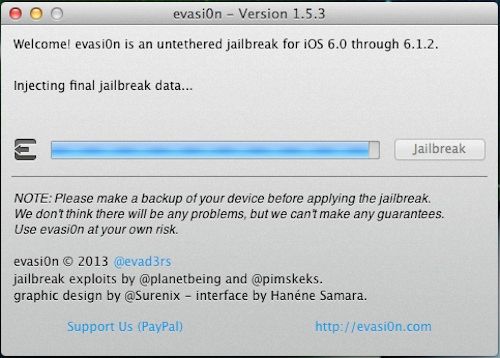
3/ Bước 3 bắt đầu từ khi tool xuất hiện thông báo như sau:
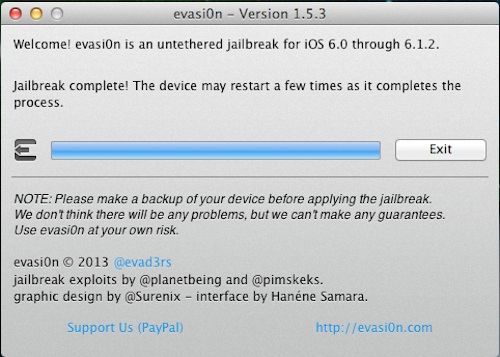
Ta cứ tiếp tục chờ đợi chút ít để quá trình hoàn thành trên máy rồi nhấn EXIT để thoát Tool. Đến đây coi như quá trình Jailbreak đã hoàn chỉnh.
Sau vào máy, xuất hiện biểu tượng "Cydia", nhấn vào lần đầu sẽ xuất hiện như màn hình sau:
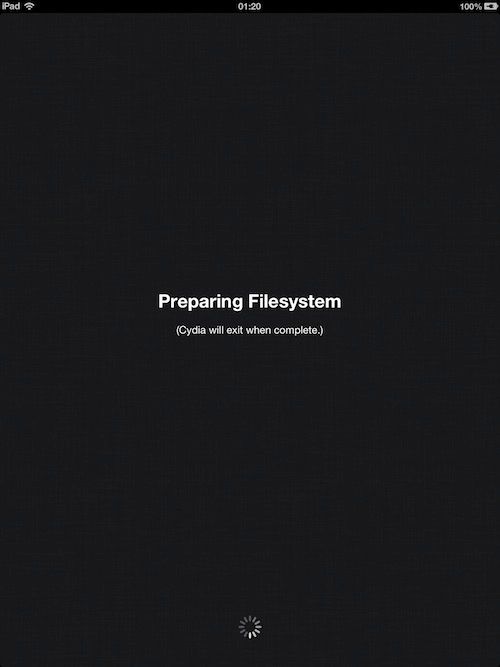
Sau ít giây quá trình sẽ hoàn thành, máy khởi động lại, chúng ta vào máy, mở Cydia để hoàn tất các bước đơn giản tiếp theo và cài đặt các ứng dụng tuỳ thích.
TẢI
[HIDE-THANKS]
* Evasi0n v1.5.3 for WIN:
[DOWNLOAD]https://mega.co.nz/#!pJsC1B4D!WRRQbHZMRrxJQuIT1mHh6RtY3poQOTlBGW63oYm5Jhs[/DOWNLOAD]
------------------------------------------------------
* Evasi0n v1.5.3 for MAC:
[DOWNLOAD]https://mega.co.nz/#!wMMnEIaQ!SifAYVIvt933bwf8kv42vUlhF0UmW7nks5e6i5Skf4w[/DOWNLOAD]
------------------------------------------------------
* Evasi0n v1.5.3 for LINUX:
[DOWNLOAD]https://mega.co.nz/#!hFl0CQRB!UqkIXxvIuM3S_o70MPAQXGiZWn5uqQXm9QYkyHf4FYM[/DOWNLOAD]
[DOWNLOAD]https://mega.co.nz/#!pJsC1B4D!WRRQbHZMRrxJQuIT1mHh6RtY3poQOTlBGW63oYm5Jhs[/DOWNLOAD]
------------------------------------------------------
* Evasi0n v1.5.3 for MAC:
[DOWNLOAD]https://mega.co.nz/#!wMMnEIaQ!SifAYVIvt933bwf8kv42vUlhF0UmW7nks5e6i5Skf4w[/DOWNLOAD]
------------------------------------------------------
* Evasi0n v1.5.3 for LINUX:
[DOWNLOAD]https://mega.co.nz/#!hFl0CQRB!UqkIXxvIuM3S_o70MPAQXGiZWn5uqQXm9QYkyHf4FYM[/DOWNLOAD]